钉钉文件下载在哪个文件夹?详细位置路径与快速访问指南
作为阿里集团专为中国企业打造的智能办公平台,钉钉凭借其高效的通讯协同能力,已成为2000万+企业的首选工具。但许多用户在使用过程中常遇到一个看似简单却至关重要的问题:通过钉钉接收的文件究竟下载到了哪里?本文将深入解析钉钉文件存储机制,提供多端查找路径指南,并分享5个高效访问技巧,助您彻底解决文件管理难题。
一、钉钉文件管理核心逻辑
钉钉采用”云端+本地”双存储模式,所有接收文件默认同步至企业云盘(免费10GB起),同时在设备本地创建缓存。这种设计既保障了文件安全,又实现了多端随时访问。理解这一点,就能明白为何同一个文件在不同设备上可能存储于不同位置。
二、Windows电脑版文件下载路径
钉钉PC版采用智能存储策略,根据用户行为自动分类保存文件:
标准下载路径:
C:Users[用户名]DocumentsDingTalk Files[钉钉账号]FileStorage
在此目录下,系统自动按月份创建子文件夹(如File_2024-07),所有下载文件按接收时间归类存放。特别值得注意的是,通过”钉钉文档”协作编辑的文件会单独保存在Document目录下,与常规附件区分管理。
三、Mac系统文件存储位置
macOS用户可通过以下路径快速定位文件:
/Users/[用户名]/Documents/DingTalk Files/[钉账号]/FileStorage/
苹果系统还提供更便捷的访问方式:在钉钉客户端内右键点击已下载文件,选择”在访达中显示”即可直达目标文件夹。
四、安卓手机文件查找指南
安卓设备因品牌差异路径略有不同,但基本遵循以下规律:
内部存储/Android/data/com.alibaba.android.rimet/files/DingTalk/
部分机型可能存储在:
内部存储/DingTalk/
推荐在手机文件管理器中直接搜索文件名或使用钉钉内置的”文件管理”功能,比手动查找效率更高。
五、iPhone文件访问特殊说明
由于iOS系统封闭性,钉钉文件默认保存在应用沙盒内。用户可通过以下两种方式访问:
1. 在钉钉聊天窗口直接打开文件 → 点击分享图标 → 选择”保存到文件”至iCloud或本地
2. 通过手机”文件”APP查看最近保存的钉钉文档
需要注意的是,未主动保存的文件仅能在钉钉APP内查看,不会出现在系统相册或文件夹中。
六、5个高效管理技巧
1. 自定义下载路径:PC端进入设置-高级设置-文件管理,可修改默认存储位置至SSD或大容量硬盘
2. 云盘秒搜功能:在企业云盘使用”类型:文档 时间:本周”等搜索语法快速定位
3. 聊天文件聚合:在任何聊天窗口点击右上角文件图标,可查看该会话全部历史文件
4. 快捷访问入口:PC版将常用文件夹拖到左侧导航栏创建快捷方式
5. 自动清理设置:开启”智能清理”功能,自动删除30天未使用的缓存文件
七、常见问题解决方案
Q:找不到已下载文件怎么办?
A:首先检查下载是否完成(文件卡右侧会有√标识),其次在聊天窗口长按文件选择”重新下载”,最后可通过PC版”全局搜索”功能查找。
Q:如何保障重要文件不丢失?
A:建议将关键文件同时保存至企业云盘和个人收藏夹,重要文档可点击”转为钉钉文档”获得版本管理功能。
掌握这些技巧后,您就能像办公高手一样游刃有余地管理钉钉文件。无论是紧急调取合同文档,还是整理季度汇报材料,都能快速精准定位。钉钉作为智能办公平台,其文件管理系统仍在持续升级,建议定期关注客户端更新日志获取最新功能。
{
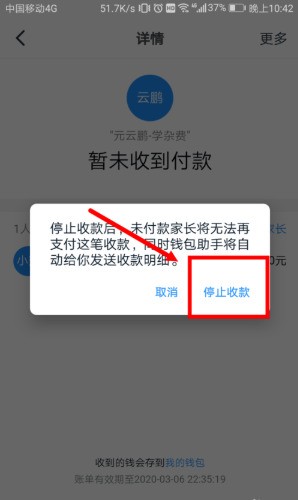
作为阿里集团专为中国企业打造的智能办公平台,钉钉凭借其高...
钉钉为何成为企业办公的首选?作为阿里集团专为中国企业打造...
一、钉钉的文件管理能力作为阿里集团专为中国企业打造的免费...
为什么你的钉钉文件总是"躲猫猫"?许多职场小伙伴都有过这样...
作为阿里集团专为中国企业打造的免费移动办公平台,钉钉凭借...
作为阿里集团专为中国企业打造的免费移动办公平台,钉钉凭借...